
תוכן עניינים:
- שלב 1: סקירה כללית של הפרויקט כולו
- שלב 2: וידאו
- שלב 3: יצירת מודל התלת מימד
- שלב 4: חלקים וכלים
- שלב 5: מעגלים
- שלב 6: הר חיישן סונאר
- שלב 7: ביצוע מסילת X Axis
- שלב 8: פלטפורמת X Axis
- שלב 9: הזזת פלטפורמת X Axis
- שלב 10: קוד
- שלב 11: צביעתו
- שלב 12: הצבת וארגון האלקטרוניקה
- שלב 13: סיכום: תודה שקראתם את המדריכים
- מְחַבֵּר John Day [email protected].
- Public 2024-01-30 09:16.
- שונה לאחרונה 2025-01-23 14:46.
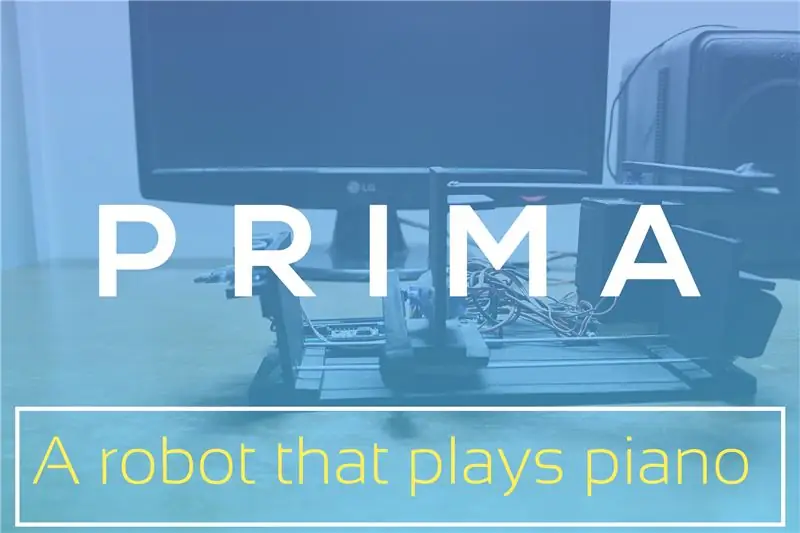
הרעיון של רובוט שמנגן בכלי תמיד ריתק אותי, ותמיד רציתי לבנות כזה בעצמי. עם זאת, מעולם לא היה לי ידע רב על מוזיקה וכלי נגינה, ולכן לא יכולתי להבין כיצד למעשה אתחיל בכך. עד לא מזמן התחלתי להתעניין במוזיקה, התחלתי ללמוד חומרי ייצור מוזיקה, ואחרי שקיבלתי מקלדת MIDI, הבנתי שזה לא כלי קשה לנגן ואני באמת יכול לבנות רובוט שיכול לנגן אותו. אז, כך התחילה הכנת פרימה.
לא הייתי בטוח לגבי הצלחת הפרויקט הזה, ולכן לא טרחתי לתעד אותו. אך מכיוון שהתברר שזה עובד מצוין, החלטתי לשתף את הפרטים עם קהילת Instructables. זה לא יהיה יומן בנייה שלב אחר שלב, אלא יותר קו מנחה כדי להתחיל. אני אסביר כיצד כל חלק ברובוט זה עובד, אשתף את תמונותיהם ואת הקוד של הארדואינו. מקווה שזה יספיק אם אתה רוצה לשכפל את הפרויקט הזה.
העיצוב היה בהשראת ההנחיות, צעקו ל- JimRD!
אז בואו נתחיל
שלב 1: סקירה כללית של הפרויקט כולו
פרימה הוא רובוט שיכול לנגן במקלדת/פסנתר או כל כלי מבוסס מקשים דומה. יש לו Arduino Uno כמו המוח, מסך LCD לפלט חזותי וחיישן קולי להפעלה ללא מגע. כל מתאם מתח שמספק 5 וולט 2 אמפר אמור להיות מסוגל להפעיל אותו.
יש לו את התכונות הבאות -
- ניתן לתכנות - ניתן לתכנת לנגן כל קומפוזיציה המוגבלת בתוך אוקטבה.
- טמפו מתכוונן - ניתן להגדיר בקוד את הקצב שאחריו ינגן בזמן נגינת הכלי.
- הפעלה ללא מגע - המשתמש יכול להפעיל את הנגינה רק על ידי החלקת ידו על החיישן, מה שיעזור מאוד אם המשתמש עסוק בנגינה בכלי אחר ורוצה שפרימה תנגן יחד איתו לאחר זמן מסוים. שחקן אנושי נתקע עם שחקן רובוט - אפילו את זה ניתן להשיג גם בעזרת תכונה זו.
שלב 2: וידאו
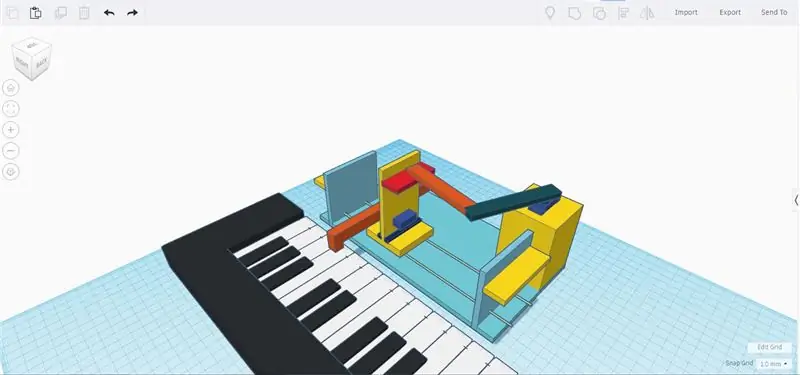

אתה יכול לצפות בו מנגן במקלדת בסרטון.
שלב 3: יצירת מודל התלת מימד
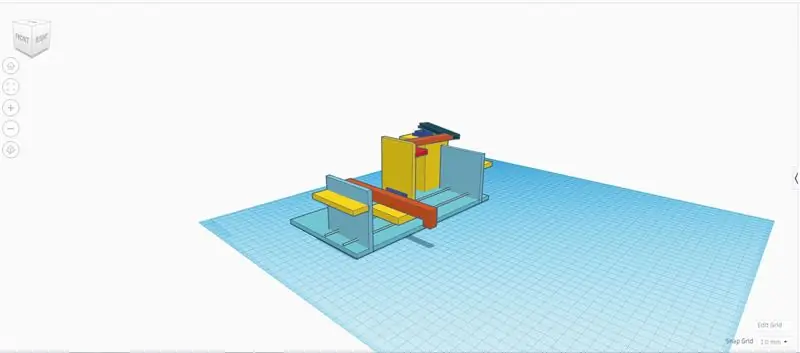
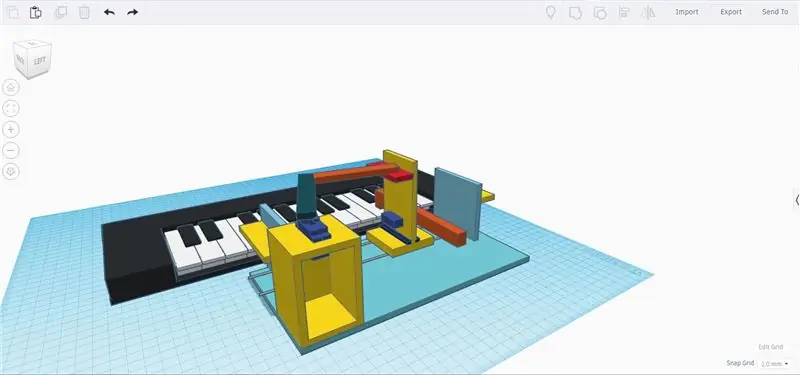
לאחר שסיימתי מה הוא אמור לעשות, עיצבתי את הגוף ב- TinkerCAD כדי שאוכל להתחיל לבנות אותו עם מושג ברור מה אני עושה.
גישה זו עזרה לי מאוד בסופו של דבר עם רובוט מסודר למראה שעובד בדיוק כפי שהוא תוכנן. למרות שהייתי צריך לשנות קצת את העיצוב המקורי בזמן בנייתו, עדיין הדגם התלת -ממדי חסך לי הרבה זמן ומאמץ. אתה עשוי לראות את דגם התלת מימד בפרטים נוספים כאן.
שלב 4: חלקים וכלים
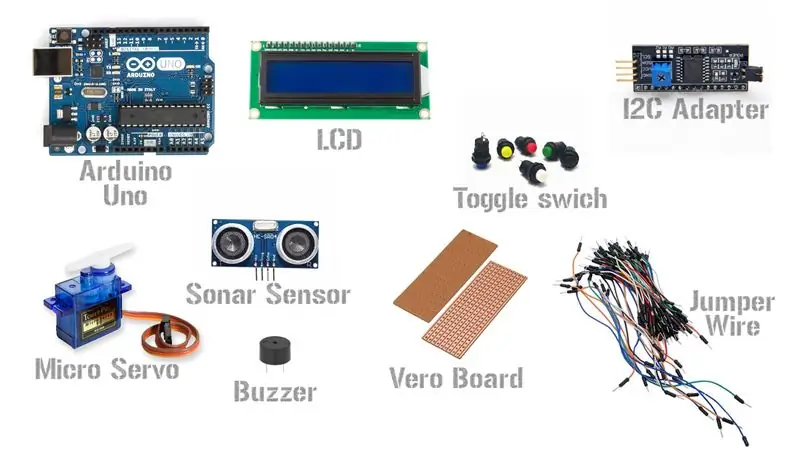

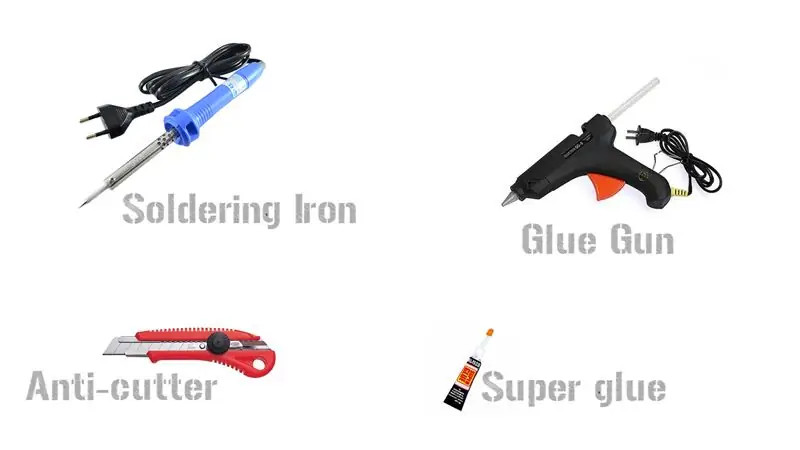
עבור החלק האלקטרוני תצטרך -
- Arduino Uno (כמות - 1)
- מסך LCD בגודל 16x2 (כמות - 1)
- מתאם I2C למסך LCD (כמות - 1)
- TowerPro SG90 מיקרו סרוו (כמות - 2)
- חיישן אולטרסאונד HC -SR04 (כמות - 1)
- מתג לדחיפה (כמות - 1)
- זמזם (כמות - 1)
- לוח ורו/ לוח דוט/ לוח פרפ
- זכר לזכר וחוטי מגשר זכר לנקבה
ליצירת הגוף -
- גיליון PVC 5 מ"מ
- דיבור מחזור (כמות - 2)
- ברגים
- צינור בעל מילוי עט
- ריסוס צבע (אם אתה רוצה לצבוע אותו)
הכלים שתזדקקו להם -
- דבק מגע
- אקדח דבק חם
- מלחם
- חותך נגד (חותך נייר A. K. A)
שלב 5: מעגלים



חלק המעגל היה די קל. אני מסביר איך עשיתי כל קטע שלו -
קטע LCD - השתמשתי במתאם I2C עבור ה- LCD כך שהארדואינו יוכל לתקשר אליו באמצעות I2C, מה שלא היה הכרחי אלא פשט את המעגל והפחית את מספר החוטים. אתה יכול להשתמש ב- LCD רגיל על ידי שינוי קצת בקוד.
קטע כוח - עשיתי מעגל פשוט ב- veroboard הכולל מתג לדחיפה, זמזם, LED (שהחלטתי לא להשתמש בו לאחר מכן) ואוטובוס כוח משותף של 5V. אוטובוס כוח כמו, סיכות 5V וקרקע של הסרווואים, חיישן הסונאר, ה- LCD והארדואינו מחוברים זה לזה בהתאמה. סיכה אחת של מתג הדחיפה מחוברת לקו 5V+, והסיכה השנייה מחוברת לסיכת VCC של ספק הכוח. קו הקרקע מחובר ישירות לסיכה הארקה של ספק הכוח. אז ניתן להפעיל/לכבות את פרימה באמצעות המתג. הבאזר וה- LED מחוברים במקביל, וסיכת ה- VCC שלהם עוברת לסיכה 13 של הארדואינו. הקרקע שלהם מחוברת לקרקע של אוטובוס הכוח המשותף.
שינוי מחבר סרוווס - מאחר וחוטי מגשר נוטים לעתים קרובות להתנתק ממחבר הסרוו, ניתקתי את ה- VCC ואת חוט הארקה משני הסרוו והלחמתי אותם ישירות לאוטובוס החשמל. עם זאת, עבור סיכות האות השתמשתי בחוטי מגשר כדי לחבר אותם ל- Arduino.
חיישן סונאר - מולחם שני חוטים בהתאמה ל- VCC ולסיכת הקרקע של חיישן הסונאר, המגיעים לאוטובוס החשמל המשותף, והשתמשו בחוטי מגשר לחיבור ההדק וסיכת ההד ל- Arduino.
Arduino - מופעל דרך מחבר שקע הקנה.
מה הולך לאיזה -
סיכת ההדק של חיישן סונאר -> סיכת A2 של Arduino
סיכת הד של חיישן סונאר -> סיכת A3 של Arduino
סיכת SDA של מתאם I2C -> סיכת A4 של Arduino
פין SCL של מתאם I2C -> סיכת A5 של Arduino
באזר של VCC -> סיכת D13 של Arduino
סיכת אות האות של סרוו -> סיכת D9 של Arduino
סיכת האות של סרוו ציר X -> סיכת D8 של Arduino
כל סיכות VCC וקרקע מחוברות לאוטובוס החשמל הנפוץ.
שלב 6: הר חיישן סונאר

התמונה מסבירה את עצמה, רק מודבקת על מדף בצורת L על ה"קיר "ומודבקת בחיישן את חיישן הסונאר שעל המדף.
שלב 7: ביצוע מסילת X Axis


שאלתי את הרעיון של מסילת ציר ה- X ממכונות CNC. זה רק שני חישורים למחזור הממוקמים זה לזה, ול"קירות "יש חורים שדרכם עוברים חישובי המחזור. בקצוות האחרים של הקירות, חיוורי המחזור מודבקים חם לקירות כך שלא יזוזו. חיושי המחזור חזקים מספיק כדי לתמוך בפלטפורמת ציר ה- X.
שלב 8: פלטפורמת X Axis




זה החלק שהולך הצידה כדי להגיע למפתחות מסוימים ויש לו סרוו עם זרוע מחוברת אליו שלוחצת על המקש.
יש לו שני צינורות מחזיק מילוי עט הנדבקים חמים על תחתיתו דרכם עולים חיובי המחזור המאפשרים לו להחליק עליהם. קיבלתי את הצינור הזה בעט, אתה יכול להשתמש בכל דבר שמתאים לחישורים כמו שתיית קש.
ואז, באמצע יריעת ה- PVC התחתונה, יש יריעת PVC נוספת העומדת בצורה ישרה. יש לו חור חתוך בחלק התחתון המתאים לגוף הסרווו והסרוו מוחדר דרכו. הסרוו מאובטח באמצעות דבק חם.
לסרוו יש זרוע המחוברת אליו. כאשר הרובוט צריך ללחוץ על מקש, סרוו מסובב את הזרוע כלפי מטה וכתוצאה מכך לחיצת מקשים מסובבת אותו למקומה הקודם לאחר מכן.
שלב 9: הזזת פלטפורמת X Axis



סרוו "מנוע ציר ה- X" מחובר לרציף מוגבה הנמצא בצד שמאל של הרובוט. לפלטפורמת ציר ה- X יש מדף בחלקו העליון שבו זרוע מחוברת באמצעות בורג. בקצה השני של הזרוע, זרוע נוספת מחוברת באמצעות בורג וזו מחוברת לקרן סרוו. כל המפרקים נעים, והסרוו יכול להניע את פלטפורמת ציר ה- X על מסילות ציר ה- X על ידי סיבוב הצופר שלו שמאלה/ימינה מה שיגרום לזרועות לדחוף/למשוך את הרציף על המסילות.
המפרקים מיוצרים באמצעות בורג.
שלב 10: קוד
לאחר סיום בניית הגוף והמעגל, העלה את הקוד על Arduino. שים את הרובוט במקביל למקלדת/פסנתר פלטפורמת ציר ה- x תחילה תנוע לכיוון שמאל ותעצור בנקודה מסוימת. הזז את הרובוט עד שמפתח C של הפסנתר עונה לנקודה זו. זהו שלב מכריע, כי מבלי למקם את הרובוט בצורה זו, הוא לא ישמיע את המנגינה בצורה נכונה. לאחר מכן הפעל את הרובוט, הוא אמור להתחיל לנגן מנגינה תוך מספר שניות.
הקוד די בסיסי ויש לו מקום לשיפור. אם אתה רוצה שהרובוט ינגן מנגינה משלך, יהיה עליך להכניס אותו לקוד שהוא די קל.
שלב 11: צביעתו
אם אתה רוצה לצבוע אותו כמו שלי (אני מאוד ממליץ לעשות זאת, הוא נראה צבוע בהרבה), בצע קודם כל את כל חלקי הגוף, וודא שהם חתוכים כראוי. לאחר מכן, שטפו אותם בעזרת סבון, כך שהם יהיו נקיים משמן ולכלוך. אנשים בדרך כלל משייפים את המשטח לפני שהם מציירים אותו, אך כאן אין צורך. ריססו עליהם שכבה תחילה, תנו לה מספיק זמן להתייבש (כמה שעות), ולאחר מכן ציירו שכבה נוספת. אתה יכול להתחיל להרכיב את החלקים ולהדביק אותם לאחר שהצבע מתייבש.
השתמשתי בצבע ריסוס לצביעת שלי
שלב 12: הצבת וארגון האלקטרוניקה


הברגתי את הארדואינו לדף ה- PVC הבסיסי והדבקתי חם את מעגל החשמל ואת ה- LCD על לוח הבסיס. ארגן את החוטים בדבק חם.
שלב 13: סיכום: תודה שקראתם את המדריכים
אז ככה בניתי את פרימה. מקווה שיומן הבנייה היה ברור וקל להבנה. אם יש לך שאלות, אל תהסס להשאיר אותן בקטע ההערות, אנסה להשיב מוקדם ככל האפשר.
תוכניות עתידיות עם הפרויקט הזה -
- הכנת תוכנה לתכנות פרימה ביתר קלות.
- הוספת תכונת הקשה על קצב כך שתוכל פשוט להקיש על כפתור להתאמת הקצב.
- החלפת סרוו עם שירותים שקטים ומהירים יותר
אם אתה בונה את זה, תן תמונות בתגובה, אשמח לראות את שלך!:)
מוּמלָץ:
פסנתר זמזם ארדואינו פיזו: 5 שלבים

פסנתר זמזם ארדואינו פיז'ו: כאן נכין פסנתר ארדואינו שמשתמש בזמזם פיזו כרמקול. פרויקט זה ניתן להרחבה בקלות ויכול לעבוד עם הערות פחות או יותר, תלוי בך! נבנה אותו עם ארבעה כפתורים/מקשים בלבד לפשטות. זהו פרויקט מהנה וקל
פיאסר פסנתר לייזר: 9 שלבים
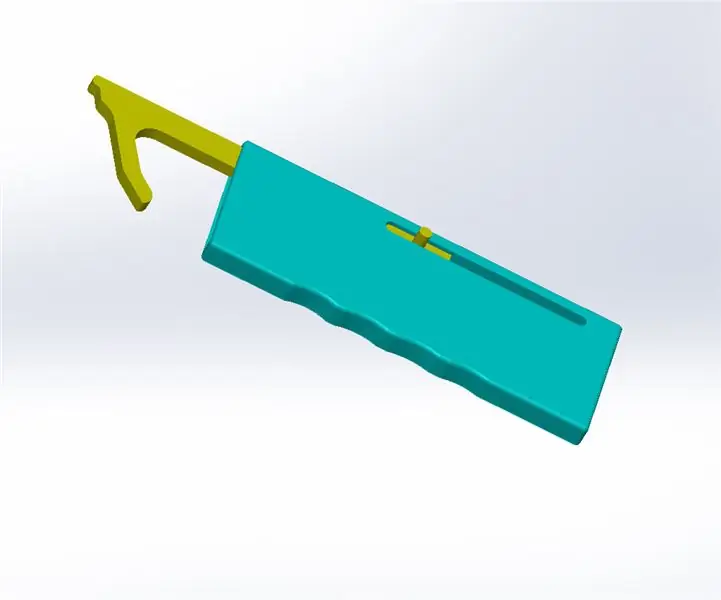
Pi-aser פסנתר לייזר: היי, אני סטודנט מולטימדיה & טכנולוגיה יצירתית בהווסט בלגיה. תמיד רצית לנגן מוזיקה אבל לא כמו כולם? אז אולי זה משהו בשבילך! הכנתי פסנתר מלייזרים. אתה רק צריך לשים את האצבעות למעלה
פסנתר ארדואינו פשוט: 8 שלבים

פסנתר ארדואינו פשוט: היום ניצור פסנתר ארדואינו פשוט בעל אוקטבה אחת, שיכול להוות נקודת מוצא מצוינת לפרויקטים אחרים. פרויקט זה יציג רכיבי ארדואינו ותכנות בסיסיים ברמת תיכון. בעוד שהקוד מיוצר מראש, אנשים
פסנתר ארדואינו עם שירים ידניים ו -7 קביעות קבועות מראש: 7 שלבים

ארדואינו לפסנתר עם 7 שירים קבועים מראש: מקלדת פסנתר ארדואינו עם ממשק LCD יש מצב 2. מצב ידני & מצב קביעות מוגדרות מראש. השתמשתי בכפתור 7 לחיצה על פסנתר פשוט עם 7 מקשים וכפתור אחד למצב התקנה כדי לעבור ל -7 שירים קבועים מראש .. לחצו על שירי מצב קבועים מראש fi
פסנתר מים מיוצר באמצעות צנצנת זכוכית: 3 שלבים

פסנתר מים מיוצר באמצעות צנצנת זכוכית: זהו פרויקט מדהים וקל לכולם. לא השתמשתי במיקרו -בקר או ב- IC. פסנתר מים זה משתמש בצנצנות קטנות. זהו באמת פרויקט בסיסי. בכדי להפוך את הפרויקט הזה, עקבו אחר הוראות.דרישות- צנצנות בכל גודל, לכל הפחות 4 עד מקסימום
